A sablonokhoz hasonlóan a bővítmények telepítése is kétféleképpen történhet WordPress oldalak esetében: felmásolhatjuk közvetlenül a kiszolgálóra a sablon fájljait tartalmazó mappát, vagy használhatjuk a WordPress saját telepítőjét. A WordPress telepítője lehetővé teszi, hogy közvetlenül keressünk és telepítsünk bővítményeket a WordPress.org könyvtárából, vagy sajátot is feltölthetünk tömörített .ZIP formátumú csomagként.
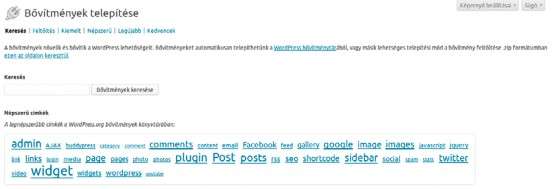
Bővítmények telepítésére a Bővítmények menü Új hozzáadása pontját használhatjuk. Bővítmények keresésére a szabadszavas keresőt használhatjuk. Ehhez csak annyit kell tennünk, hogy a Keresés pont alatti mezőbe beírjuk a kulcsszavakat, majd rákattintunk a Bővítmények keresése gombra. A keresőmező alatt láthatjuk a legnépszerűbb címkéket a WordPress.org bővítmények könyvtárában. A címkék mérete árulkodó: minél nagyobb, annál népszerűbb.
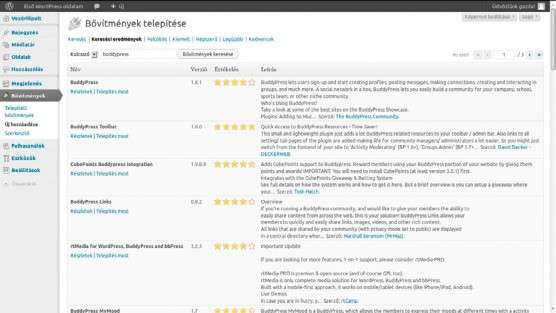
A keresőszó beírását, vagy egy népszerű címke kiválasztását követően megjelenik a találati lista, benne a bővítmények nevével, verziószámával, értékelésével (1-től 5-ig terjedő skálán) és rövid leírásával. A név alatt a Részletek hivatkozásra kattintva részletes információkat kaphatunk róla. A felugró ablakban láthatjuk a bővítmény részletes leírását, telepítésének bemutatását, megtekinthetjük a képernyőmentéseket, az egyes verziókban bevezetett változások listáját, a hozzá tartozó GYIK-et, vagyis a leggyakrabban feltett kérdések listáját, és a szerző által hozzáfűzött egyéb megjegyzéseket. Egyes bővítményeknél az elérhető információk köre ettől eltérő lehet. A felugró ablak jobb oldalsávjában láthatjuk a bővítmény verziószámát, szerzőjét, a legutóbbi frissítés óta eltelt időt, a működéshez szükséges WordPress motor verziószámát, azt, hogy melyik a legfrissebb WordPress-verzió, amit még hivatalosan támogat a bővítmény, hányan töltötték le korábban, valamint elérhetjük a bővítmény WordPress.org bővítmények oldalát és hivatalos weboldalát. A bővítményt a Telepítés most hivatkozásra kattintva telepíthetjük.
A képernyő tetején olvasható, Bővítmények telepítése cím alatt több hivatkozást is láthatunk,
melyekkel a képernyő különböző oldalai között navigálhatunk. A Feltöltés hivatkozásra kattintva telepíthetjük saját bővítményünket, amelyet .ZIP formátumú csomag formájában tölthetünk fel a kiszolgálóra. A Kiemelt hivatkozásra kattintva láthatjuk a WordPress.org szerkesztői által legfontosabbnak tartott bővítményeket, aNépszerű alatt a legnépszerűbb, míg a Legújabb alatt a legújabb bővítmények listáját tekinthetjük meg. A Kedvencek hivatkozás alatt azokat a bővítményeket láthatjuk, melyeket korábban kedvencünknek jelöltünk a WordPress.org gyűjteményében. A funkció használatához WordPress.org azonosító szükséges. A szabadszavas keresőhöz a Keresés hivatkozásra kattintva tudunk visszatérni.
A képernyő testreszabására itt is lehetőségünk van, a Képernyő beállításai gombra kattintva. Itt megadhatjuk, hogy mely mezők jelenjenek meg a találati listában. A lehetséges opciók: Verzió (a bővítmény verziószáma), Értékelés (a bővítmény 1-től 5-ig terjedő értékelése) és Leírás (a bővítmény rövid leírása).
![]()







